2024-06-03Zuletzt aktualisiert
Bevor Sie das -Plugin konfigurieren und verwenden können, müssen Sie die Streamvault™-Maintenance-Pluginrolle in Config Tool erstellen.
Was Sie noch wissen sollten
Das Streamvault – Wartung-Plugin enthält zwei Plugin-Rollen:
- Streamvault™-Hardwareüberwachung: Die Streamvault™-Hardwareüberwachungsentität hilft bei der Überwachung des Status Ihrer Streamvault™-Appliance und benachrichtigt Sie, wenn Probleme auftreten. Es ist eine Streamvault™-Hardwareüberwachung pro Streamvault™-Appliance erforderlich.
- Streamvault™Manager: Die Streamvault™-Managerentität wird zum Steuern der Alarmkonfigurationen für eine Gruppe von Streamvault™-Agent-Entitäten verwendet. Nur ein Streamvault™-Manager ist pro System erlaubt.
-
BEMERKUNG: Wenn es sich bei den Directory-Servern um virtuelle Computer oder Nicht-Streamvault-Server handelt, erstellen Sie eine Rolle für diese Server nur dann, wenn Sie die Manager-Entität verwenden möchten.
Prozedur
-
Öffnen Sie auf der Config Tool-Startseite den Task Plugins.
-
Klicken Sie in der Task Plugins auf Eine Entität hinzufügen (
 ) und wählen Sie Plugin aus.
) und wählen Sie Plugin aus.
Der Plugin-Erstellungsassistent wird geöffnet.
-
Wählen Sie auf der Seite Spezifische Informationen den Server aus, auf dem die Plugin-Rolle gehostet wird, sowie den Plugin-Typ und klicken Sie dann auf Weiter.
Wenn Sie keine Erweiterungsserver in Ihrem System verwenden, wird die Option Server nicht angezeigt.
-
Geben Sie auf der Seite Basisinformationen die Rolleninformationen an:
-
Geben Sie den Entitätsnamen ein.
-
Geben Sie die Entitätsbeschreibung ein.
-
Wählen Sie die Partition für die Plugin-Rolle aus.
Wenn Sie in Ihrem System keine Partitionen verwenden, wird die Option Partition nicht angezeigt. Partitionen sind logische Gruppierungen, welche die Sichtbarkeit von Entitäten steuern. Nur Benutzer, die Mitglied dieser Partition sind, können diese Rolle anzeigen oder bearbeiten.
-
Klicken Sie auf Weiter.
-
Prüfen Sie auf der Seite Zusammenfassung die Informationen und klicken Sie dann auf Erstellen oder Zurück, um Änderungen vorzunehmen.
Nachdem die Plugin-Rolle erstellt wurde, wird die folgende Meldung angezeigt: Aktion war erfolgreich.
-
Klicken Sie auf Schließen.
Nach Durchführen dieser Schritte